Comment effacer complètement un MacBook, un iMac ou un Mac mini
Essuyer un MacBook Cela signifie effacer tout le contenu et les paramètres de l'appareil et le ramener à son état d'usine. De nombreuses raisons peuvent justifier l'effacement des données de votre ordinateur ou de votre ordinateur portable. Par exemple, lorsque vous vous séparez d'un Mac, la première chose à faire est d'effacer les données de votre appareil. De plus, cela peut améliorer les performances si votre ancien MacBook est lent. Les procédures varient selon la puce utilisée.
CONTENU DE LA PAGE :
Partie 1 : Avant d'effacer un Mac
Avant d'effacer les données d'un MacBook, sauvegardez l'intégralité de votre appareil et déconnectez-vous de tous vos comptes, y compris votre identifiant Apple. Vous pourrez ainsi effectuer l'opération sans craindre de perte de données.
Sauvegardez votre Mac avant de l'effacer
Utilisation de Time Machine
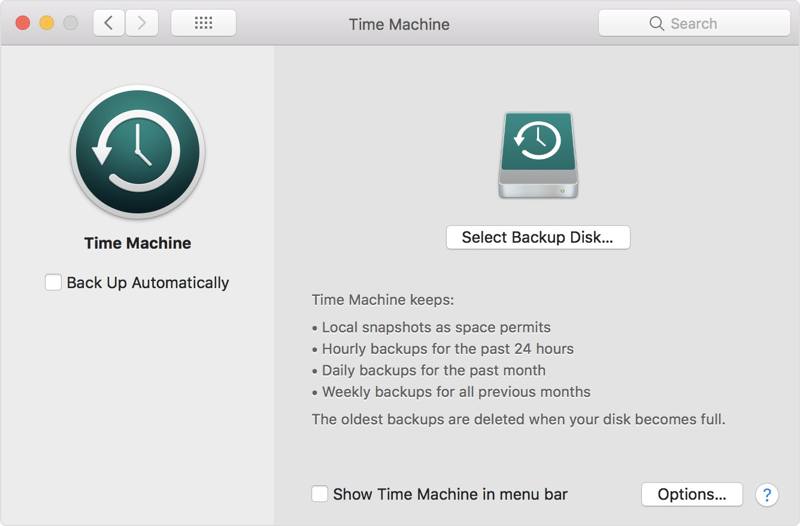
Étape 1 : Connectez un périphérique de stockage externe à votre Mac.
Étape 2 : Cliquez sur Apple menu, choisissez Préférences de système, et choisissez Tim Machine.
Étape 3 : Frappé Sélectionnez le disque de sauvegarde, sélectionnez le périphérique externe, cliquez sur Utiliser le disque, et frapper Sauvegarder maintenant pour commencer la sauvegarde Mac avant de nettoyer un ordinateur Mac.
Utiliser iCloud
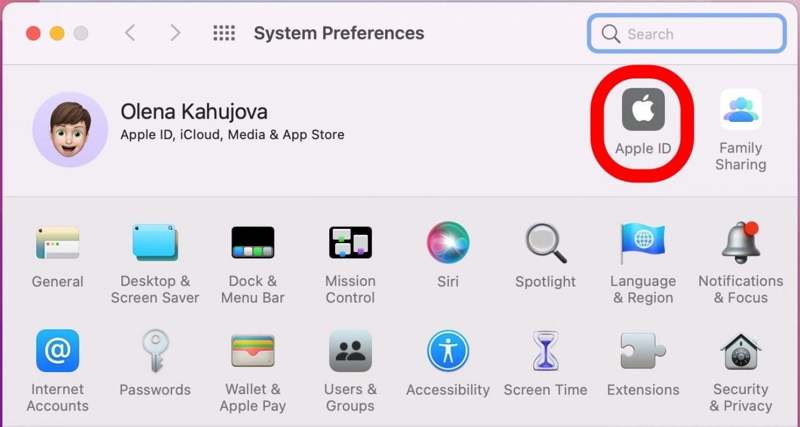
Étape 1 : Cliquez sur Apple menu, et choisissez Préférences de système.
Étape 2 : Pour en savoir plus sur la santé cardiaque des femmes, cliquez ID apple, choisissez iCloud, et saisissez votre identifiant Apple et votre mot de passe pour vous connecter à votre compte iCloud.
Étape 3 : Ensuite, désélectionnez Optimiser le stockage Mac, et sélectionnez les applications que vous souhaitez sauvegarder sous Applications sur ce Mac utilisant iCloud.
Déconnectez-vous de votre compte iCloud
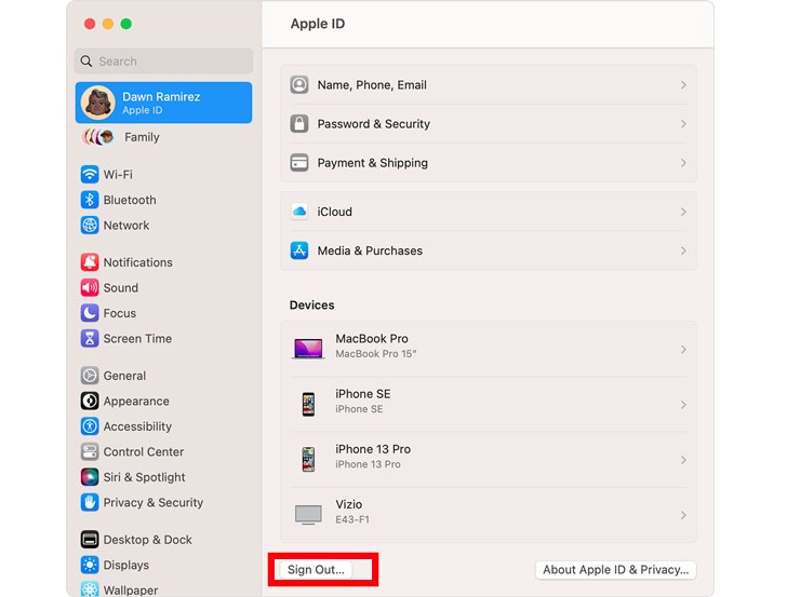
Étape 1 : Cliquez sur Apple menu, choisissez Préférences de système or Les paramètres du systèmeEt cliquez ID apple.
Étape 2 : Pour en savoir plus sur la santé cardiaque des femmes, cliquez Vue d'ensemble sous votre nom dans la barre latérale.
Étape 3 : Frappe le Se déconnecter bouton en bas. Si vous y êtes invité, saisissez votre mot de passe Mac ou votre mot de passe Apple ID.
Déconnectez-vous d'iMessage sur Mac
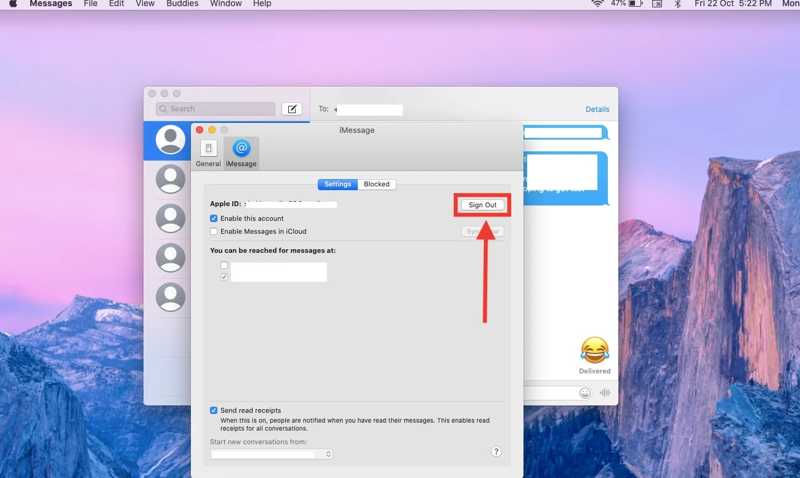
Étape 1 : Presse Command + Barre d'espace sur votre clavier pour activer la zone de recherche Spotlight. Saisissez messages et ouvrez le Messages app.
Étape 2 : Rendez-vous dans la section Messages menu dans la barre de menus, puis choisissez Préférences.
Étape 3 : Ensuite, passez à la iMessage onglet, et cliquez sur le Se déconnecter bouton. Saisissez ensuite vos identifiants Apple ID ou votre mot de passe Mac pour vérifier votre propriété.
Note : Si vous réalisez un puzzle, nous vous recommandons de retirer le film protecteur avant la découpe pour plus de facilité. Si votre Mac se connecte à des appareils Bluetooth ou à l’Apple Watch, assurez-vous de les dissocier.
Partie 2 : Comment effacer les données d'un Mac
Une fois prêt, vous pouvez effacer tout le contenu et les paramètres de votre MacBook grâce aux fonctionnalités intégrées. Comme indiqué précédemment, les procédures varient selon la puce et la version de votre Mac. Nous les présentons ci-dessous.
Comment effacer les données d'un Mac avec la puce Apple T2
Sur macOS Ventura ou version ultérieure

Étape 1 : Cliquez sur Apple menu, aller à Les paramètres du système, choisissez GénéralEt cliquez Transférer ou réinitialiser.
Étape 2 : Frappé Effacer contenu et réglages.
Étape 3 : Saisissez ensuite votre mot de passe Mac et confirmez l’action.
Sur macOS Monterey
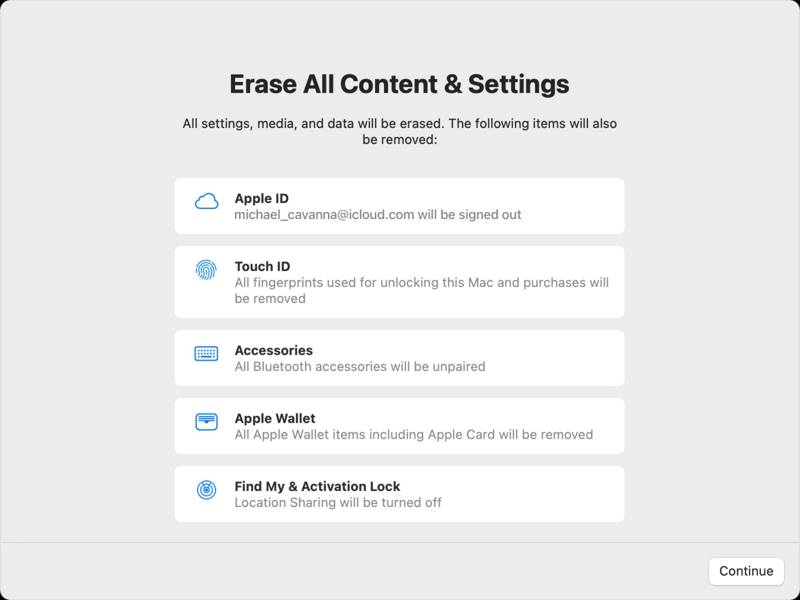
Étape 1 : Rendez-vous dans la section Apple menu, et choisissez Préférences de système.
Étape 2 : Pour en savoir plus sur la santé cardiaque des femmes, cliquez Effacer contenu et réglages, et entrez votre mot de passe administrateur pour entrer Assistant d'effacement.
Étape 3 : Vérifiez ce qui sera effacé, cliquez sur le bouton Continuer et suivez les instructions pour terminer le nettoyage de votre MacBook. Cette méthode peut également efface ton iPhone.
Comment effacer un Mac sans puce T2 ou exécutant macOS Big Sur ou une version antérieure
Étape 1 : Redémarrez votre Mac et maintenez la touche Command + R clés une fois qu'il commence à redémarrer.
Étape 2 : Choisir Utilitaire de disque dans la fenêtre Utilitaires macOS, puis cliquez sur Continuer.
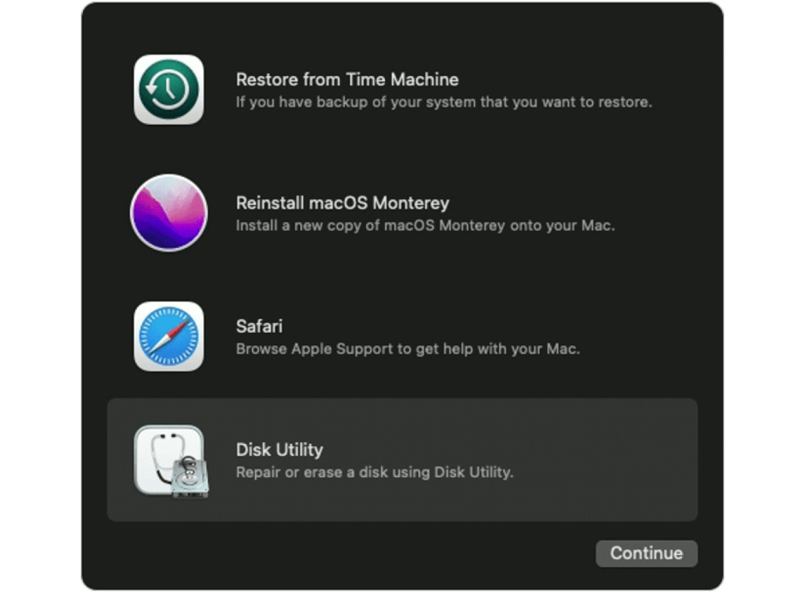
Étape 3 : Ensuite, sélectionnez votre disque de démarrage dans la liste déroulante de la boîte de dialogue Utilitaire de disque, puis cliquez sur le bouton effacer .
Étape 4 : Choisir PASA Si vous utilisez macOS High Sierra ou une version plus récente. Si vous utilisez macOS Sierra ou une version antérieure, choisissez Mac OS étendu.
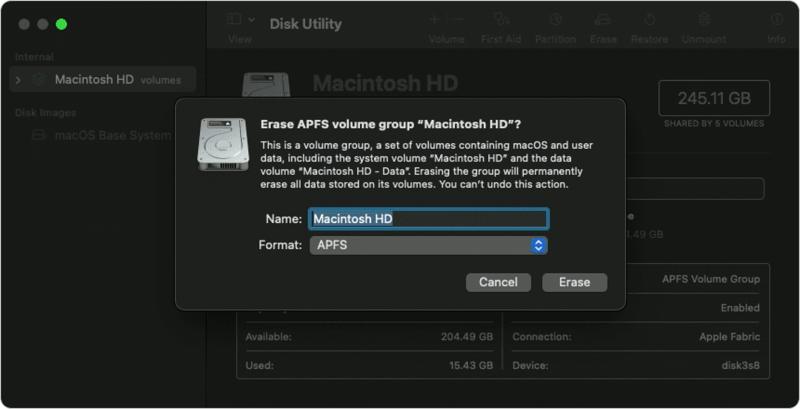
Étape 5 : Alors garde GUID Partition Map dans le Schème et appuyez sur effacer pour confirmer.
Étape 6 : Choisir Réinstallez macOSEt cliquez Continuer dans la fenêtre des Utilitaires macOS. Sélectionnez ensuite le disque dur de démarrage, puis cliquez sur Continuer.
Étape 7 : Une fois l’effacement d’un Mac terminé, votre machine redémarrera et affichera l’écran de configuration.
Partie 3 : Comment supprimer des fichiers sur Mac sans réinitialiser
Si vous souhaitez simplement supprimer des fichiers sur Mac pour libérer de l'espace et améliorer les performances, la réinitialisation d'usine n'est pas nécessaire. Apeaksoft Mac Cleaner peut vous aider à gérer les fichiers volumineux et anciens de votre ordinateur. Plus important encore, l'application est très simple d'utilisation.
Meilleure façon de supprimer des fichiers sur n'importe quel ordinateur Mac
- Analysez rapidement les fichiers volumineux et anciens sur votre Mac.
- Supprimez plusieurs fichiers sur Mac en un seul clic.
- Effacer les fichiers Mac sans récupération.
- Prévisualisez les fichiers avant de les supprimer de Mac.
- Compatible avec macOS 10.12 et supérieur.
Téléchargement sécurisé

Comment supprimer des fichiers d'un ordinateur Mac
Étape 1 : Installer Mac Cleaner
Lancez la meilleure application de nettoyage Mac une fois installée sur votre ordinateur ou portable. Téléchargez-la gratuitement et ouvrez-la depuis votre Applications dossier.

Étape 2 : Analyser des fichiers sur le Mac
Cliquez sur Nettoyeur dans l'interface d'accueil, et vous disposerez de tous les outils nécessaires pour libérer de l'espace. Pour supprimer des fichiers sur Mac, choisissez Fichiers volumineux et anciens. Ensuite, cliquez sur le Scanner pour lancer la recherche de fichiers et de documents sur votre disque dur. L'opération peut prendre un certain temps si vous avez beaucoup de fichiers. Une fois l'opération terminée, cliquez sur le bouton Consultation bouton pour avancer.

Étape 3 : Supprimer les fichiers Mac
Vous pouvez ensuite trouver les fichiers souhaités avec des filtres, comme >100 Mo, 5 Mo à 100 Mo, >1 anbauen > 30 joursEnsuite, vérifiez les fichiers dans le panneau de droite. Vous pouvez rapidement organiser les fichiers avec l'icône Trier par option ou recherchez des fichiers spécifiques avec le Rechercher barre. Enfin, cochez la case à côté de chaque fichier indésirable et cliquez sur le bouton Clean bouton sur ce Nettoyant Mac.
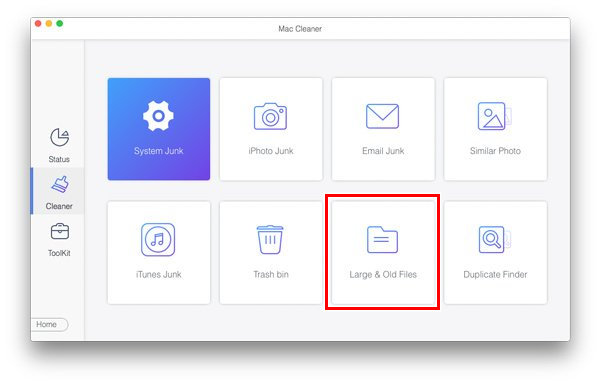
Conclusion
Maintenant, vous devriez comprendre comment effacer un MacBook Exécutez différentes versions de macOS. Avant cela, il est conseillé de faire une sauvegarde et de vous déconnecter de votre compte. Apeaksoft Mac Cleaner est la meilleure solution pour supprimer des fichiers sur un Mac sans réinitialisation d'usine. Si vous avez d'autres questions à ce sujet, n'hésitez pas à laisser un message sous cet article.
Bien sûr, vous pouvez essayer de supprimer un utilisateur sur Mac pour effacer un Mac.
Articles Relatifs
Venez découvrir comment vider les caches et les cookies inutiles sur Mac pour favoriser les performances du système et l'expérience utilisateur.
Vous voulez savoir comment enregistrer de la vidéo ou de l'audio sur Mac? Dans cet article, nous énumérons les meilleures méthodes 2 pour vous aider à obtenir facilement la capture vidéo et audio sur Mac.
Supprimer un, plusieurs ou tous les messages sur Mac nécessite différentes opérations. Il est également possible de supprimer des messages uniquement sur Mac.
Lorsque iMessage ne fonctionne pas sur Mac, par exemple lorsque les fichiers ne se synchronisent pas entre Mac et iPhone, n'affichent pas les noms de contact sur Mac, voici les dépannages que vous devez connaître.

